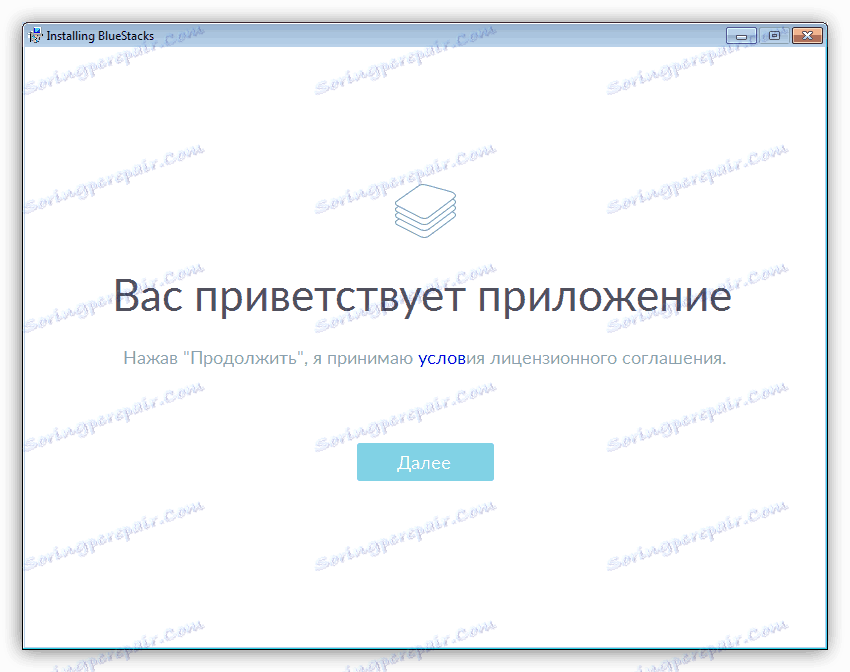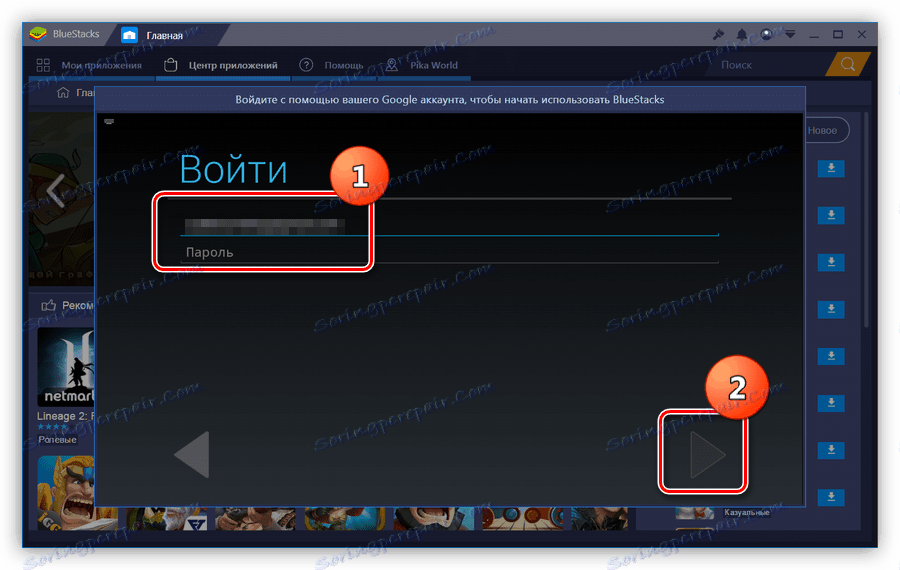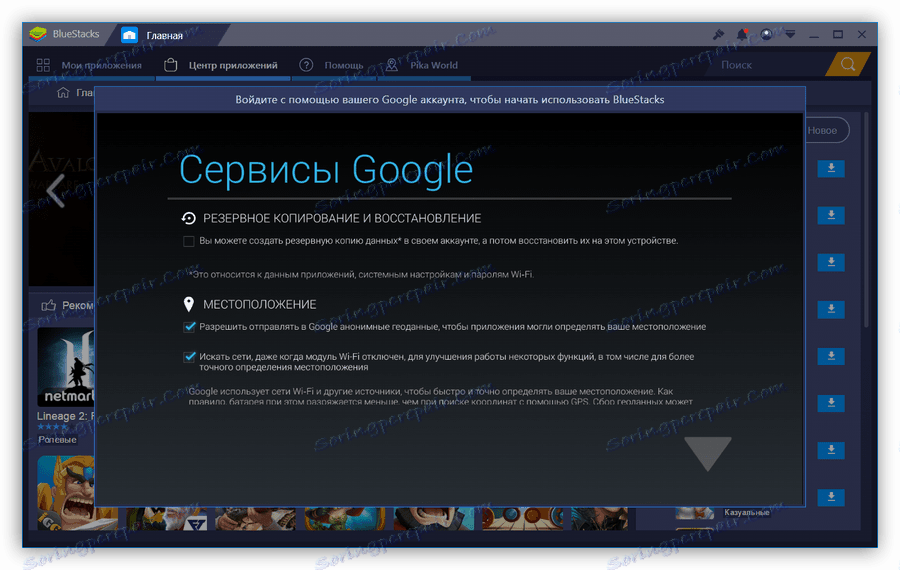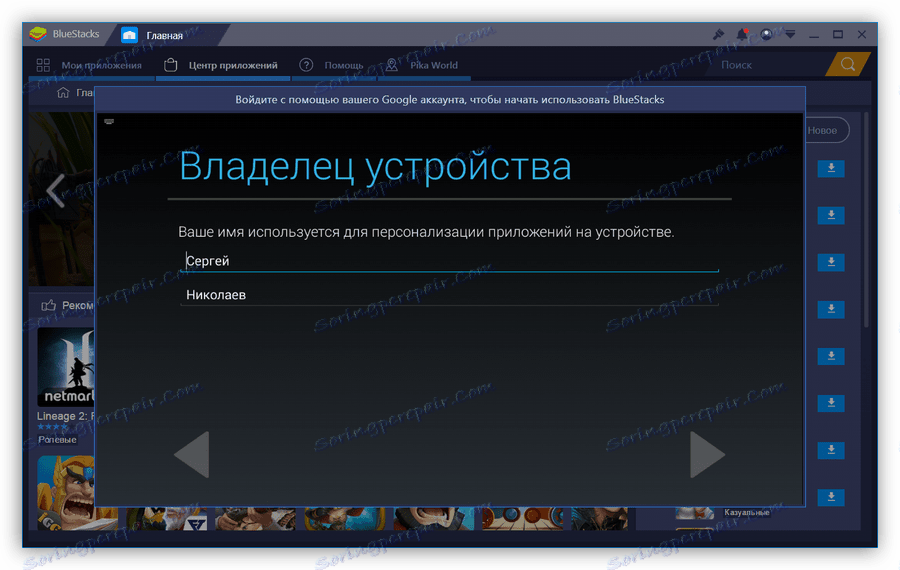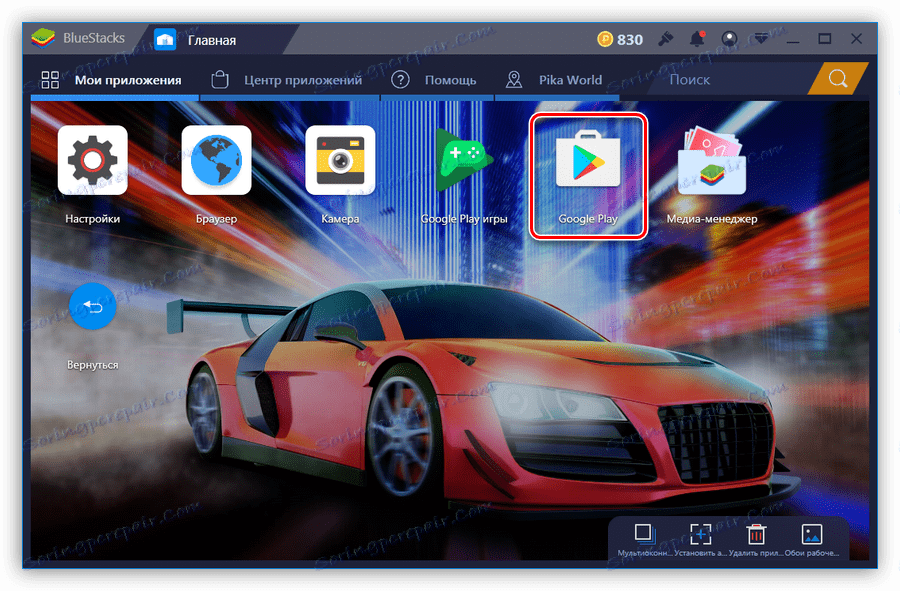Instaliranje Trgovine Play na Windows računalo
Trgovina Play je trgovina koju su stvorili Google za Android korisnike i programere. Ova web-lokacija sadrži različite aplikacije, glazbu, filmove i još mnogo toga. Budući da trgovina sadrži samo mobilni sadržaj, on neće raditi na računalu na uobičajeni način. U ovom ćemo članku govoriti o tome kako instalirati Google Play na računalu.
Instalirajte Trgovinu Play
Kao što smo rekli, u normalnom načinu rada, nemoguće je instalirati Play Market na računalo zbog nespojivosti sa sustavom Windows. Kako bismo "izradili" to, morat ćemo koristiti poseban program emulatora. Na mreži postoji nekoliko takvih proizvoda.
Vidi također: Android emulatori
1. način: BlueStacks
BlueStax vam omogućuje da na našem računalu implementirate operativni sustav Android instaliran na virtualnom stroju, koji je zauzvrat "upakiran" u instalacijski program.
- Emulator je instaliran na isti način kao i redovni program. Dovoljno je preuzeti instalacijski program i pokrenuti ga na računalu.
Više detalja: Kako pravilno instalirati BlueStacks
![Instalacija programa BlueStacks]()
Nakon instalacije morat ćete konfigurirati pristup svom Google računu. Možete preskočiti ovaj korak, ali tada neće biti pristupa uslugama, uključujući tržište.
- U prvoj fazi jednostavno ćemo se prijaviti na vaš račun s korisničkim imenom i zaporkom.
![Prijavite se na svoj Google račun u Blustaxu]()
- Zatim postavite geolokaciju, sigurnosnu kopiju i još mnogo toga. Ovdje se malo pozicionira i razumjeti ih bit će lako.
Više detalja: Ispravite postavku BlueStacks
![Postavljanje Googleovih usluga u programu BlueStacks]()
- Navedite ime vlasnika (to jest, samog) uređaja.
![Prilagodite svoj uređaj pomoću BlueStacks]()
- Da biste pristupili aplikaciji, idite na karticu "Moje aplikacije" i kliknite ikonu "Sistemski programi" .
![Idite na odjeljak aplikacija sustava u programu BlueStacks]()
- U ovom je odjeljku tržište igara.
![Aplikacija Google Play u odjeljku aplikacija sustava programa BlueStacks]()
2. način: Nox App Player
Nox App Player, za razliku od prethodnog softvera, ne posjeduje nametljive oglase pri pokretanju. Također ima puno postavki i više profesionalnog sučelja. Scenarij funkcionira točno kao u prethodnoj metodi: instalacija, konfiguracija, pristup Marketu Play izravno u sučelju.
Više detalja: Instaliranje Android na računalo
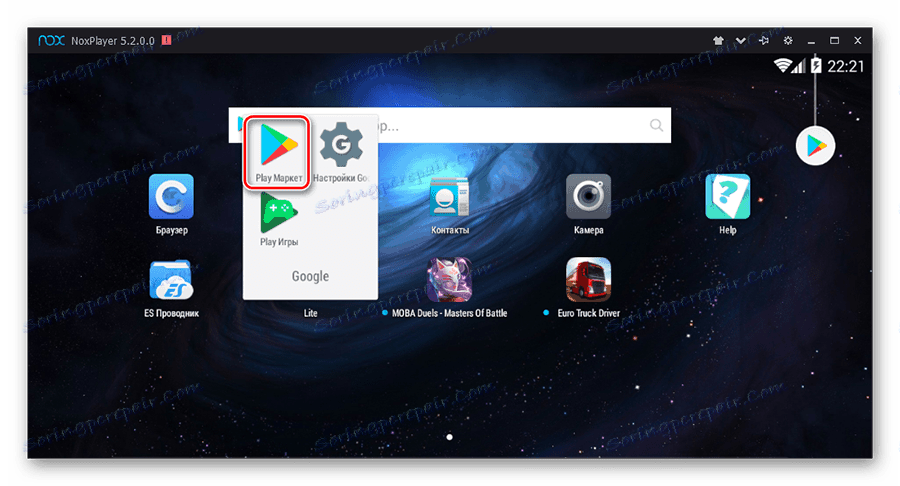
S takvim jednostavnim radnjama instalirali smo Google Play na naše računalo i dobili pristup sadržaju koji je hostiran u ovoj trgovini. Preporučujemo korištenje ovih emulatori, budući da ih aplikacija u njih stvarno pruža Google i dobiva informacije s službenog mjesta.